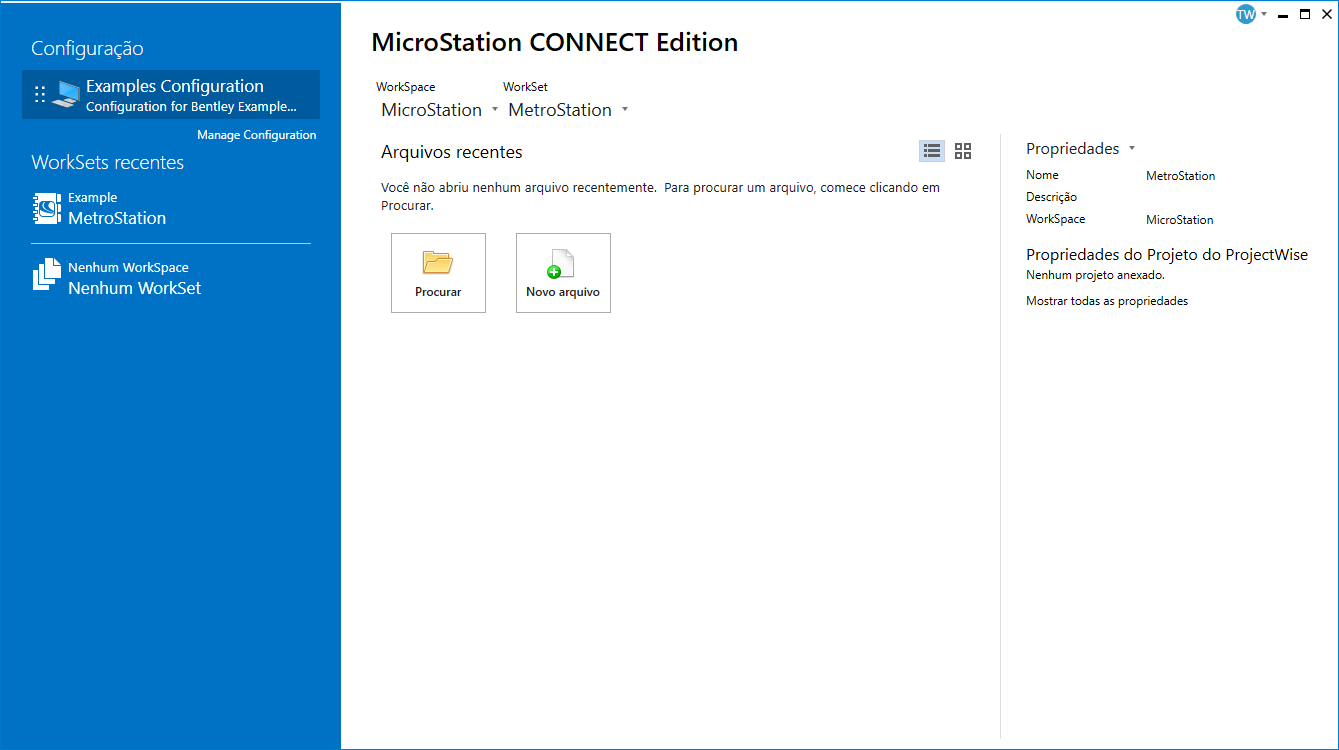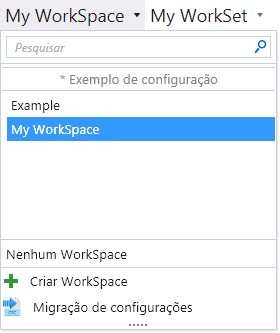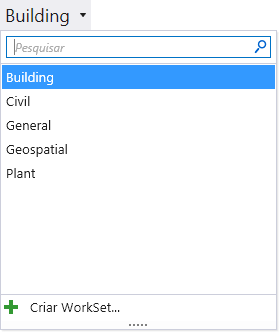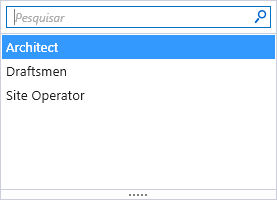Página de trabalho
Utilizada para visualizar e gerenciar Ambiente de trabalhos e WorkSets, assim como procurar e abrir arquivos. Você também pode utilizar o Página do trabalho para conectar ao CONNECTION Client e atribuir um projeto a um WorkSet. Quando iniciar o MicroStation sem designar um Arquivo DGN a ser aberto automaticamente, a primeira janela que você vê é a Página do trabalho. A Página do trabalho também é exibida quando você fecha um Arquivo ().
| Setting | Description |
|---|---|
| WorkSets recentes | Lista os WorkSets abertos recentemente. Você pode fixar um WorkSet clicando no ícone de pino à direita ou selecionando Fixar na lista no menu do clique com o botão direito do WorkSet. WorkSets fixados são exibidos na parte superior, separados dos WorkSets não fixados. |
| Nenhum WorkSet | Permite procurar, abrir e criar arquivos que não pertencem a nenhum WorkSet. No modo Nenhum WorkSet, todos os caminhos são redirecionados via _USTN_WORKSETROOT para Meus Documentos. |
| WorkSpace | Clicar no botão abre um menu suspenso que lista Ambiente de trabalhos disponíveis.
A seção Configuração personalizada e os Ambiente de trabalhos nela são indicados somente se você selecionou a Configuração personalizada ao instalar o produto. O WorkSpace ativo é prefixado com uma marca do asterisco (*). Clicar no botão Criar espaço de trabalho na parte inferior do menu suspenso abre a Caixa de diálogo Criar espaço de trabalho onde você pode criar um WorkSpace novo. Selecionar Migração de Configurações faz abrir o assistente Migração de Configurações, que pode ser usado para migrar um WorkSpace legado para a Configuração do CONNECT Edition. |
| WorkSet | (Disponível somente quando um WorkSpace é selecionado) Clicar no botão abre um menu suspenso que lista o WorkSets disponível.
Clicar no botão Criar WorkSet na parte inferior do menu suspenso abre a Caixa de diálogo Criar WorkSet onde você pode criar um WorkSet novo. |
| Funções | Você pode especificar e definir o CFG na pasta de funções disponível na rota WorkSpaces para ativar a configuração de Funções na página de trabalho da MicroStation. As variáveis de funções são aplicadas independentemente do WorkSet e do WorkSpaces. |
| Procurar projetos | Procura a lista de projetos. Quando você insere texto no campo de pesquisa, a seção Projetos exibe apenas os projetos que correspondem aos resultados da pesquisa. |
| Arquivos recentes | Lista até os últimos dez arquivos DGN que foram abertos recentemente no WorkSet selecionado. Você pode fixar um arquivo clicando no ícone de pino à direita ou selecionando Fixar na lista no menu do clique com o botão direito de um arquivo. Arquivos fixados são exibidos na parte superior, separados dos arquivos não fixados.
Nota: Agora você pode desativar Pré-visualização em miniatura para a lista de arquivos exibidos na página de trabalho para um tempo mais rápido de abertura de arquivos. Pode fazê-lo, ativando a caixa de seleção Ocultar Pré-visualização em miniatura na Caixa de diálogo Preferências, categoria Aparência. () A configuração padrão é desligada.
|
| Procurar | Abre a Caixa de diálogo Abrir Arquivo de onde você pode abrir um Arquivo. |
| Novo Arquivo | Abre a Caixa de diálogo Novo de onde você pode criar um arquivo novo. |
| Assinar | (Disponível somente quando o CONNECTION Client é iniciado) Abre a janela Iniciar Sessão a partir da qual você pode entrar no Bentley Cloud Services. Uma vez conectado, clicar no glifo exibe as credenciais da sua conexão e um link ao portal pessoal. |
| Mostrar Detalhes | Lista os arquivos recentes com detalhes como caminho de arquivo, data modificada e tamanho. |
| Mostrar miniaturas | Exibe uma pré-visualização em miniatura dos arquivos recentes. |
| Propriedades | Exibe propriedades do WorkSet selecionado. Clicar no link portal do projeto na lista Propriedades abre o portal do projeto em seu navegador padrão.
Clicar no botão Propriedades e selecionar Propriedades avançadas abre a Caixa de diálogo Editar WorkSet. |
| Mostrar todas as propriedades | Expande a seção Propriedades para exibir todas as propriedades do WorkSet selecionado. |
| Menu pop-up para WorkSets | As seguintes opções são exibidas quando você clica com o botão direito em um WorkSet na lista WorkSet recentes:
|
| Menu pop-up para arquivos na lista Arquivos recentes | As seguintes opções são exibidas quando você clica com o botão direito em um Arquivo na lista Arquivos recentes:
|